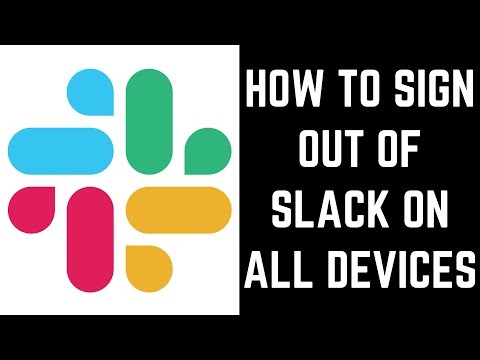تعلمك مقالة ويكي هاو هذه كيفية الاختيار عند تلقي إشعارات حول محتوى Snapchat الذي تتلقاه على جهاز iPhone أو iPad أو Android.
خطوات

الخطوة 1. افتح Snapchat
إنه تطبيق أصفر يحتوي على مخطط شبح.
أدخل اسم المستخدم وكلمة المرور الخاصين بك إذا لم تقم بتسجيل الدخول تلقائيًا

الخطوة 2. اسحب لأسفل في أي مكان على الشاشة
القيام بذلك يأخذك إلى شاشة المستخدم.

الخطوة 3. اضغط على ⚙️
يوجد هذا الزر في الزاوية العلوية اليمنى من الشاشة ويأخذك إلى ملف إعدادات قائمة.

الخطوة 4. اضغط على الإخطارات
يوجد هذا الزر في وسط قسم "حسابي" في القائمة.

الخطوة 5. انقر فوق "تلقي الإخطارات من"
إنه الاختيار الأول على الشاشة.

الخطوة 6. حدد مجموعة
لديك مجموعتان من مستخدمي Snapchat للاختيار من بينها:
- مقبض الجميع إذا كنت تريد أن يتم إعلامك عندما يرسل لك أي شخص على Snapchat Snap أو رسالة.
- مقبض اصدقائي إذا كنت ترغب في الحصول على إشعار فقط عندما تتلقى محتوى من أصدقائك على Snapchat.

الخطوة 7. اضغط على السهم الخلفي
يوجد في الزاوية العلوية اليسرى. تم الآن حفظ إعدادات التنبيهات.